word2010-排版技巧-大全
WORD2010排版技巧

定义样式
保存样式
制作标题
修改目录
第一步
定义正文样式 定义一级标题 定义二级标题 定义三级标题
……
第二步
第三步
另存为模板(.dot)
定义新的多级列表
第四步
生成目录 修改格式
10
模板设计
小贴士 有的文档要求一级标题为“第一章……”,二级标题为“1.1……”,这个可 以在定义多级编号的时候,选择编号样式为“一,二,……”即可,但会出现图片 题注中出现“一.1”这样的别扭显示,如何解决此类问题?
编辑页眉 LOGO+文档名称
第三步
设置页码
第四步
取消链接
5
页眉页脚
小贴士
在插入页眉的时候,有的页面不需要页眉,即可删掉了还是会在页面处增加一条横线, 实际是为页眉文字加了一条下边框,虽然删除了文字,段落符号还在,所以横线还在,去除 的方法就是:
➢ 选中页眉中的段落标记,【开始】| 【边框与底纹】--去掉下边框。
WORD2010排版技巧
2015-09-19
目录
1 页面布局 2 模板调用 3 模板设计 4 小技巧
2
章节标题
页面布局
1 • 基本设置 • 页眉页脚
3
基本设置
文档的页面布局是排版的第一步,利用它可以规范文档在使用哪种幅面的纸张, 文档的书写范围,装订线等信息。
设置页边距
设置纸张方向
设置页码范围
➢ 直接点击橡皮擦,清除格式即可。
6
章节标题
模板调用
2
7
模板调用
通过导入预先设计好的模板文档,即可快速调用定义好的样式,在此基础上进 行修改。
更改样式
管理样式
Word2010排版技巧

双面打印的复杂报告
【添加不同内容的页眉】
Word其他常用功能
【批注与修订】
批注是Word的审阅功能之一(另一功能就是修订)。当文档审阅者 只评论文档,而不是直接修改文档时就可使用批注。批注使用独立的批 注框来注释或注解文档,因而批注并不影响文档的内容。Word会为每个 批注自动赋予不重复的编号和名称。修订则直接修改文档。修订用标记 反映多位审阅者对文档所做的修改,这样原作者可以复审这些修改并以 确定接受或拒绝所做的修订。
Word 2010 新增功能
【将文档另存为PDF文件】
Word 2010 新增功能
【恢复未保存的版本】
单击“文件”选项卡以打开 Backstage 视图。在“信 息”选项卡上的“版本”标题下,查看可用的自动保存版本 或者单击“管理版本”以访问“恢复未保存的演示文稿”
Word的排版基本技术
【单面打印的简单பைடு நூலகம்告】
“页面布局”选项卡稿纸设置
Word 2010 新增功能
【图片编辑】
“插入”选项卡插图屏幕截图 可以直接选择现在已经打开的程序的界面,也可以手动进行截图
“图片工具” 格式选项卡调整
“页面布局”选项卡排列选择窗格
Word 2010 改进功能
【SmartArt图形 】
公司总部 “插入”选项卡插图SmartArt 财务部 销售部 华中地区 华南地区 华北地区 生产部 质检处 生产处 采购处 研发中心 综合办公室 人力资源 行政管理
Word 2010 改进功能
【邮件合并 】
邮件合并:在Office中,先建立两个文档:一个WORD包括所有文件共有内容的主文档(比 如未填写的信封等)和一个包括变化信息的数据源EXCEL(填写的收件人、发件人、邮编等), 然后使用邮件合并功能在主文档中插入变化的信息,合成后的文件用户可以保存为Word文档, 可以打印出来,也可以以邮件形式发出去 。 1、批量打印信封:按统一的格式,将电子表格中的邮编、收件人地址和收件人打印出来。 2、批量打印信件:主要是换从电子表格中调用收件人,换一下称呼,信件内容基本固定不变。 3、批量打印请柬:同上2。 4、批量打印工资条:从电子表格调用数据。 5、批量打印个人简历:从电子表格中调用不同字段数据,每人一页,对应不同信息。 6、批量打印学生成绩单:从电子表格成绩中取出个人信息,并设置评语字段,编写不同评语。 7、批量打印各类获奖证书:在电子表格中设置姓名、获奖名称和等资,在WORD中设置打印格式, 可以打印众多证书。 8、批量打印准考证、准考证、明信片、信封等个人报表。 总之,只要有数据源(电子表格、数据库)等,只要是一个标准的二维数表,就可以很方便 的按一个记录一页的方式从WROD中用邮件合并功能打印出来!
Word 2010的排版
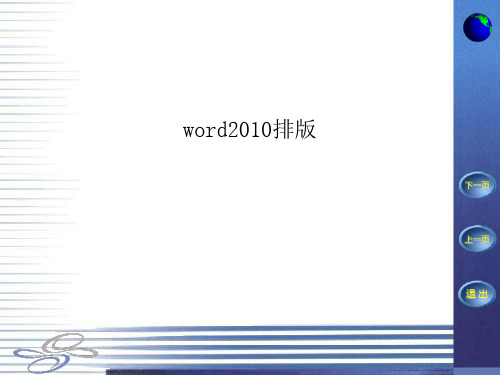
操作步骤: ①选定整个文档或相应段落。
②【格式】→【分栏】,出现“分栏”对话框。
③选定“预设”框中的分栏格式、分栏数,在“宽度与间距”框中设 置栏宽和间距。
④调整页面宽度后设置栏宽和间距、“栏宽相等”复选框、“分隔线” 下一页 复选框、应用范围等,随具体情况而定。
注意:
上一页
在文档末尾对整篇文档分栏显示结果往往不能达到预期效果, 改进的办法可在原文档结束处插入一分节符或段落标记后再分栏。 退 出
下一页
上一页
退出
6.格式刷的使用
格式刷:利用格式刷工具可以方便、快捷地改变文字格式. 操作步骤:
① 标选定源文字段落→单击工具栏“格式刷”按钮。 ② 此时鼠标指针变成一把小刷子,用刷子去刷洗目标文字段落。 ③ 目标段落格式便与源文字段落格式变成一致。
下一页
上一页
退出
7.页眉页脚
操作方法:
【格式】 →【字体】
.从字体列表中选择相应的
下一页
字体、字号
说明:
1“磅”=1/72英寸
上一页
4号字=14磅
退出
2.字体设置
2.字符间距
操作步骤:
①选定要改变字符间距的文本。
②【格式】→【字体】,出现“字 体”对话框。
③选择“字符间距”选项卡的“间
距” 列表框:可选标准、加宽
下一页
悬挂缩进 左缩进
首行缩进
右缩进
水平标尺
下一页 上一页
退出
间距和行距
段落间距是指段落与段落之间的距离 行间距是指段落 中行与行之间的距离
下一页
上一页
退出
文本对齐方式 两端对齐 居中 右对齐 分散对齐 左对齐
Word 2010技巧与指南(完整版)
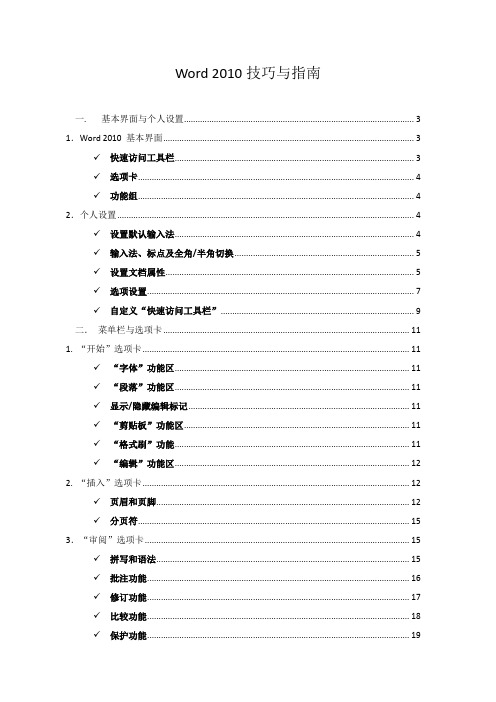
Word 2010技巧与指南一.基本界面与个人设置 (3)1.Word 2010 基本界面 (3)✓快速访问工具栏 (3)✓选项卡 (4)✓功能组 (4)2.个人设置 (4)✓设置默认输入法 (4)✓输入法、标点及全角/半角切换 (5)✓设置文档属性 (5)✓选项设置 (7)✓自定义“快速访问工具栏” (9)二.菜单栏与选项卡 (11)1. “开始”选项卡 (11)✓“字体”功能区 (11)✓“段落”功能区 (11)✓显示/隐藏编辑标记 (11)✓“剪贴板”功能区 (11)✓“格式刷”功能 (11)✓“编辑”功能区 (12)2. “插入”选项卡 (12)✓页眉和页脚 (12)✓分页符 (15)3.“审阅”选项卡 (15)✓拼写和语法 (15)✓批注功能 (16)✓修订功能 (17)✓比较功能 (18)✓保护功能 (19)✓对文档加密 (20)4.“视图”选项卡 (21)✓并排查看(在Word 2010中同时查看几个窗口) (21)三.各类技巧 (23)四.常用快捷键 (23)1. 用于设置字符格式和段落格式的快捷键 (23)2. 用于处理文档的快捷键 (24)✓创建、查看和保存文档 (24)✓查找、替换和浏览文本 (24)✓撤消和恢复操作 (24)✓切换至其他视图 (24)✓用于审阅文档的快捷键 (24)3. 用于打印和预览文档的按键 (24)五.重要习惯 (25)一.基本界面与个人设置1.Word 2010 基本界面✓快速访问工具栏可点击右侧箭头进行自定义,点击“其他命令”添加其他按钮✓选项卡✓功能组2.个人设置✓设置默认输入法右键点击箭头点击设置点击设置默认输入法✓输入法、标点及全角/半角切换右键点击箭头点击设置点击“高级键设置”✓设置文档属性点击“文件→信息”按钮点击“属性 高级属性”填写相应内容✓选项设置点击“文件→选项”在“常规”中勾选“选择时显示浮动工具栏”和“启用实时预览”点击“显示”,勾选或清除标记点击“保存”,设置自动保存间隔✓自定义“快速访问工具栏”点击小箭头可添加或删除工具栏图标点击“其他命令”可增添其他工具栏图标二.菜单栏与选项卡1. “开始”选项卡✓“字体”功能区重要快捷键:Ctrl+B加粗Ctrl+I 斜体Ctrl+U 下划线✓“段落”功能区重要快捷键:Ctrl+E 段落居中Ctrl+L 段落居左Ctrl+R 段落居右✓显示/隐藏编辑标记✓“剪贴板”功能区重要快捷键:Ctrl+A 全选Ctrl+C 复制Ctrl+X 剪切Ctrl+V 粘贴✓“格式刷”功能双击“剪贴板→格式刷”,并选中要编辑的文字松开鼠标✓“编辑”功能区重要快捷键:Ctrl+F 查找Ctrl+H 替换2. “插入”选项卡✓页眉和页脚插入页眉插入页脚插入页码✓分页符快捷键:Ctrl+回车3.“审阅”选项卡✓拼写和语法✓批注功能新建批注编辑/删除批注✓修订功能显示/隐藏修订标记修订选项显示以供审阅显示标记接受/拒绝批注✓比较功能点击比较选定要进行比较的文档进行比较✓保护功能对文档格式设置或编辑等进行限制编辑限制✓对文档加密点击文件→保护文档→用密码进行加密输入密码或清除密码(加密文档在删去密码后即变成未加密文档)4.“视图”选项卡✓并排查看(在Word 2010中同时查看几个窗口)点击“视图”选项卡点击“并排查看”按钮点击“确定”并排滚动点击“全部重排”三.各类技巧1.F4键实现复写重叠字词2.Shift+Home键选定当前行光标位置之前的文字;Shift+End键选定当前行光标位置之后的文字;Shift+Pgup键选定当前光标位置之前所有的文字;Shift+PgDn键选定当前光标位置之后所有的文字;3.Ctrl+Z 撤销键入Ctrl+Y 重复键入/恢复键入4.键盘修改字号:选中文字,按Ctrl+Shift+〉或〈(Ctrl+[ 或])修改字号,但这两种方式有区别5.Alt唤出快捷键四.常用快捷键1. 用于设置字符格式和段落格式的快捷键Ctrl+Shift+F改变字体Ctrl+Shift+P改变字号Ctrl+D改变字符格式("格式"菜单中的"字体"命令)Shift+F3切换字母大小写Ctrl+Shift+A将所选字母设为大写Ctrl+Shift+W只给字、词加下划线,不给空格加下划线Ctrl+Shift+K将字母变为小型大写字母Ctrl+Shift+*(星号)显示非打印字符Ctrl+M左侧段落缩进Ctrl+Shift+T减小悬挂缩进量Ctrl+Q取消段落格式2. 用于处理文档的快捷键✓创建、查看和保存文档Ctrl+N创建与当前或最近使用过的文档类型相同的新文档Ctrl+O打开文档Ctrl+W关闭文档Alt+Ctrl+S拆分文档窗口Alt+Shift+C撤消拆分文档窗口✓查找、替换和浏览文本Ctrl+F查找文字、格式和特殊项Alt+Ctrl+Y在关闭"查找和替换"窗口之后重复查找Ctrl+H替换文字、特殊格式和特殊项Ctrl+G定位至页、书签、脚注、表格、注释、图形或其它位置Alt+Ctrl+Z返回至页、书签、脚注、表格、批注、图形或其他位置Alt+Ctrl+Home浏览文档✓撤消和恢复操作Esc取消操作Ctrl+Z撤消操作Ctrl+Y恢复或重复操作✓切换至其他视图Alt+Ctrl+O切换到大纲视图Alt+Ctrl+N切换到普通视图✓用于审阅文档的快捷键Alt+Ctrl+M插入批注Ctrl+Shift+E打开或关闭标记修订功能Home定位至批注开始End定位至批注结尾Ctrl+Home定位至一组批注的起始处Ctrl+End定位至一组批注的结尾处3. 用于打印和预览文档的按键Ctrl+P打印文档Alt+Ctrl+I切换至或退出打印预览箭头键在放大的预览页上移动Page Up或Page Down在缩小显示比例时逐页翻阅预览页五.重要习惯1.随时随地按Ctrl+S保存文档2.点击文档窗口右上角按钮可显示标尺3.Shift+回车实现人工换行4.擅用右Ctrl键5.统一字体、大小、行距6.为避免“排版后打印出现显示问题”或“排版在不同机器上显示不同效果”,可另存为pdf格式后再打印7.常用Tab键和标尺(相当于8个空格)8.逆序打印。
word2010-排版技巧-大全

word2010 排版技巧大全1、问:Word里边怎样设置每页不同的页眉?如何使不同的章节显示的页眉不同?答:分节,每节可以设置不同的页眉。
文件——页面设置——版式——页眉和页脚——首页不同2、问:请问Word中怎样让每一章用不同的页眉?怎么我现在只能用一个页眉,一改就全部改了?答:在插入分隔符里,选插入分节符,可以选连续的那个,然后下一页改页眉前,按一下“同前”钮,再做的改动就不影响前面的了。
简言之,分节符使得它们独立了。
这个工具栏上的“同前”按钮就显示在工具栏上,不过是图标的形式,把光标移到上面就显示出”同前“两个字来了3、问:如何合并两个Word文档,不同的页眉需要先写两个文件,然后合并,如何做?答:页眉设置中,选择奇偶页不同/与前不同等选项4、问:Word编辑页眉设置,如何实现奇偶页不同?比如:单页浙江大学学位论文,这一个容易设;双页:(每章标题),这一个有什么技巧啊?答:插入节分隔符,与前节设置相同去掉,再设置奇偶页不同5、问:怎样使Word文档只有第一页没有页眉,页脚?答:页面设置-页眉和页脚,选首页不同,然后选中首页页眉中的小箭头,格式-边框和底纹,选择无,这个只要在“视图”——“页眉页脚”,其中的页面设置里,不要整个文档,就可以看到一个“同前”的标志,不选,前后的设置情况就不同了。
6、问:如何从第三页起设置页眉?答:在第二页末插入分节符,在第三页的页眉格式中去掉同前节,如果第一、二页还有页眉,把它设置成正文就可以了●在新建文档中,菜单—视图—页脚—插入页码—页码格式—起始页码为0,确定;●菜单—文件—页面设置—版式—首页不同,确定;●将光标放到第一页末,菜单—文件—页面设置—版式—首页不同—应用于插入点之后,确定。
第2步与第三步差别在于第2步应用于整篇文档,第3步应用于插入点之后。
这样,做两次首页不同以后,页码从第三页开始从1编号,完成。
7、问:Word页眉自动出现一根直线,请问怎么处理?答:格式从“页眉”改为“清除格式”,就在“格式”快捷工具栏最左边;选中页眉文字和箭头,格式-边框和底纹-设置选无8、问:页眉一般是---------,上面写上题目或者其它,想做的是把这根线变为双线,Word中修改页眉的那根线怎么改成双线的?答:按以下步骤操作去做:●选中页眉的文字,包括最后面的箭头●格式-边框和底纹●选线性为双线的●在预览里,点击左下小方块,预览的图形会出现双线●确定▲上面和下面自己可以设置,点击在预览周围的四个小方块,页眉线就可以在不同的位置9、问:Word中的脚注如何删除?把正文相应的符号删除,内容可以删除,但最后那个格式还在,应该怎么办?答:步骤如下:1、切换到普通视图,菜单中“视图”——“脚注”,这时最下方出现了尾注的编辑栏。
word2010上机操作 文档格式设置 含素材
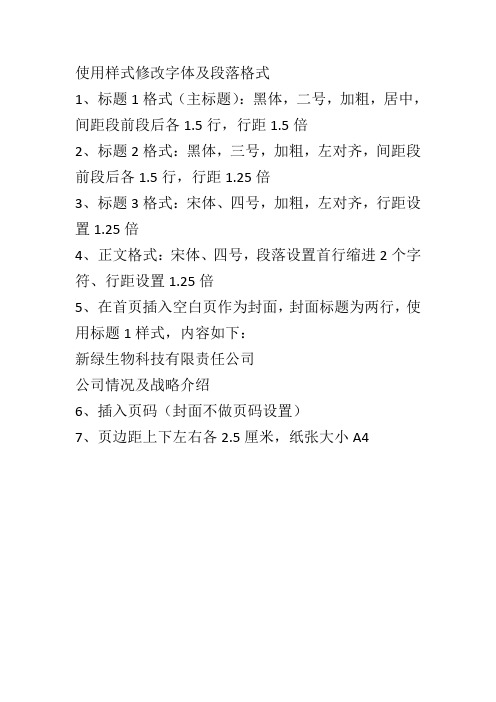
使用样式修改字体及段落格式1、标题1格式(主标题):黑体,二号,加粗,居中,间距段前段后各1.5行,行距1.5倍2、标题2格式:黑体,三号,加粗,左对齐,间距段前段后各1.5行,行距1.25倍3、标题3格式:宋体、四号,加粗,左对齐,行距设置1.25倍4、正文格式:宋体、四号,段落设置首行缩进2个字符、行距设置1.25倍5、在首页插入空白页作为封面,封面标题为两行,使用标题1样式,内容如下:新绿生物科技有限责任公司公司情况及战略介绍6、插入页码(封面不做页码设置)7、页边距上下左右各2.5厘米,纸张大小A4素材新绿生物科技有限责任公司一、公司简介1.1 公司名称:英文:New-grean中文:新绿生物科技有限责任公司1.2企业愿景:用科技创造绿色,用绿色引领未来1.3企业宗旨:我们其实只是一群绝对的“环保偏执狂”而已,彼此互称同志的工作在一起,为顾客创造绿色和绿色。
希望透过新技术的开发、新产品的营销,新理念的提出,满足顾客们的绿色环保愿望。
公司业务新绿科技有限公司是一家以环保绿色理念为出发点,以绿色科技为驱动力,以为社会创造更多绿色产品为目标的股份制公司。
目前下属的新绿生物肥料有限公司则是以土壤、矿石、农业废弃物(猪粪、菜粕、秸秆等)为原料,采用最新微生物发酵专利技术,专业研制、生产、销售能有效提高土壤肥力的微生物肥料。
公司拟选址于南京市江宁科技开发区,占地面积约10.5亩,计划总投资300万元。
公司投资运营后,计划于两年内将形成年产4万吨的生产规模,具有较好的经济、社会、环境效益。
公司与南京某高校建立“产学研”合作平台,以雄厚技术创建市场深度认同的驰名生态品牌。
三、公司组织公司组织:公司上设董事会及总经理,下设产品研发部、产品运营部,市场营销部、市场销售部以及财务管理部,每个部门下都分设有人力资源部。
目标以后在营销部下设立公关部。
产品研发部主要负责新技术的发掘,新产品的研发;产品运营部主要负责产品的生产管理与产品的订单处理与产品运输。
Office2010基本操作技巧

Office2010基本操作技巧Office2010基本操作技巧【文字处理技巧】1. 去除页眉的横线方法第一种方法:选中页眉的内容后,选取“格式”选项,选取“边框和底纹” ,边框设置选项设为“无”“应用于”处选择“段落”,确定即可。
第二种方法更为简单,当设定好页眉的文字后,鼠标移向“样式”框,在“字体选择”框左边,把样式改为“页脚”、“正文样式”或“清除格式”,便可轻松搞定。
2. 在Word 中快速选择字体为了能够快速地选择字体,我们可以将常用的字体以按钮的形式放到工具栏上。
首先在Word 的工具栏上单击鼠标右键,在右键菜单中选择最后一项“自定义”。
然后在出现的自定义编辑界面中选中“命令”选项卡,再选择“类别”中的“字体”项。
最后从右边列出的Windows 已安装的字体中,选择常用的字体并用鼠标直接将它拖曳到工具栏上,这样在以后的使用中就可以快速选择字体了。
3. 用Word 实现快速隔行删除先将全文复制Word 中,按Ctrl+A 键全选,再选择“表格”下拉菜单中的“转换/文字转换成表格”,在弹出的对话框中,将“列数栏”定为“2 列”,将“文字分隔位置”选为“段落标记”,确定后便出现一个2 列n 行的表格,再全选表格,右击鼠标“合并单元格”。
4. 清除Word 文档中多余的空行如果Word 文档中有很多空行,我们可以得用Word 自带的替换功能来进行处理。
Word 中打开编辑菜单,单击“替换”,在弹出的“查找和替换”窗口中,单击“高级”按钮,将光标移动到“查找内容”文本框,然后单击“特殊字符”按钮,选取“段落标记”,我们会看到“p”出现在文本框内,然后再同样输入一个“p”,在“替换为”文本框中输入“p”,即用“p”替换“pp”,然后选择“全部替换”,怎么样,多余的空行不见了吧。
5. 同时保存所有打开的Word 文档有时在同时编辑多个Word 文档时,每个文件要逐一保存,按下Shift 键的同时,单击“文件”菜单,大家看,已经多出了“同时保存”和“同时关闭”命令,这可就方便多了。
Word文档排版实训
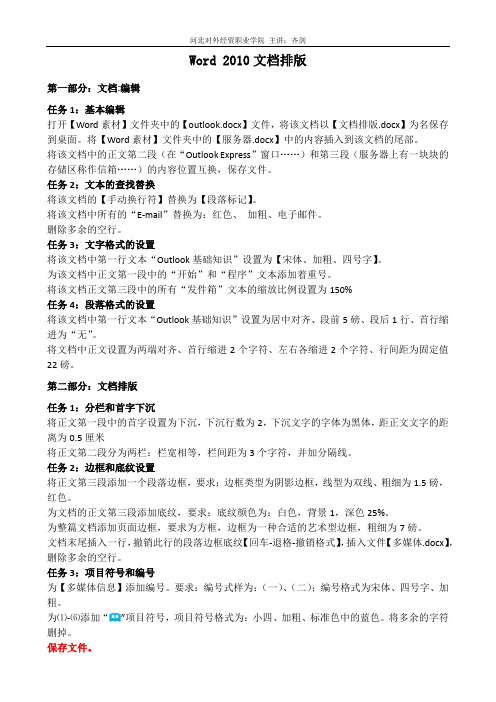
河北对外经贸职业学院主讲:齐剑Word 2010文档排版第一部分:文档:编辑任务1:基本编辑打开【Word素材】文件夹中的【outlook.docx】文件,将该文档以【文档排版.docx】为名保存到桌面。
将【Word素材】文件夹中的【服务器.docx】中的内容插入到该文档的尾部。
将该文档中的正文第二段(在“Outlook Express”窗口……)和第三段(服务器上有一块块的存储区称作信箱……)的内容位置互换,保存文件。
任务2:文本的查找替换将该文档的【手动换行符】替换为【段落标记】。
将该文档中所有的“E-mail”替换为:红色、加粗、电子邮件。
删除多余的空行。
任务3:文字格式的设置将该文档中第一行文本“Outlook基础知识”设置为【宋体、加粗、四号字】。
为该文档中正文第一段中的“开始”和“程序”文本添加着重号。
将该文档正文第三段中的所有“发件箱”文本的缩放比例设置为150%任务4:段落格式的设置将该文档中第一行文本“Outlook基础知识”设置为居中对齐、段前5磅、段后1行、首行缩进为“无”。
将文档中正文设置为两端对齐、首行缩进2个字符、左右各缩进2个字符、行间距为固定值22磅。
第二部分:文档排版任务1:分栏和首字下沉将正文第一段中的首字设置为下沉,下沉行数为2,下沉文字的字体为黑体,距正文文字的距离为0.5厘米将正文第二段分为两栏:栏宽相等,栏间距为3个字符,并加分隔线。
任务2:边框和底纹设置将正文第三段添加一个段落边框,要求:边框类型为阴影边框,线型为双线、粗细为1.5磅,红色。
为文档的正文第三段添加底纹,要求:底纹颜色为:白色,背景1,深色25%。
为整篇文档添加页面边框,要求为方框,边框为一种合适的艺术型边框,粗细为7磅。
文档末尾插入一行,撤销此行的段落边框底纹【回车-退格-撤销格式】,插入文件【多媒体.docx】,删除多余的空行。
任务3:项目符号和编号为【多媒体信息】添加编号。
要求:编号式样为:(一)、(二);编号格式为宋体、四号字、加粗。
(完整word版)(最全word2010教程-共五部分)第三部分:段落设置
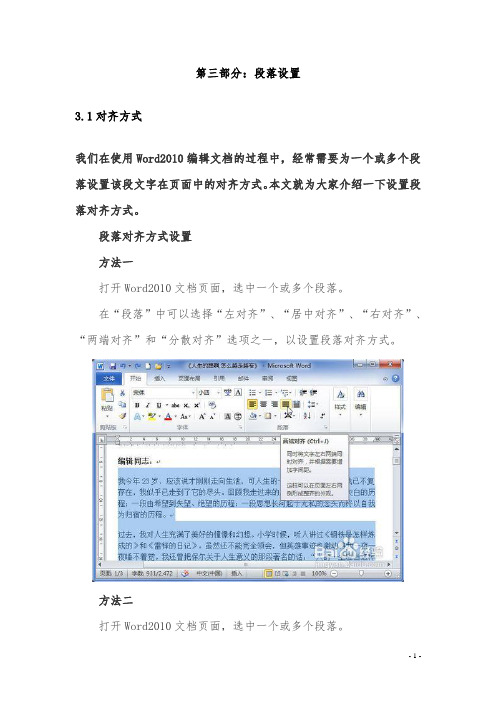
第三部分:段落设置3.1对齐方式我们在使用Word2010编辑文档的过程中,经常需要为一个或多个段落设置该段文字在页面中的对齐方式。
本文就为大家介绍一下设置段落对齐方式。
段落对齐方式设置方法一打开Word2010文档页面,选中一个或多个段落。
在“段落”中可以选择“左对齐”、“居中对齐”、“右对齐”、“两端对齐”和“分散对齐”选项之一,以设置段落对齐方式。
方法二打开Word2010文档页面,选中一个或多个段落。
在“段落”中单击“显示‘段落’对话框”按钮。
在“段落”对话框中单击“对齐方式”下三角按钮,在列表中选择符合我们实际需求的段落对齐方式,并单击“确定”按钮使设置生效。
3.2段落缩进核心提示:在Word 2010中,我们可以设置整个段落向左或者向右缩进一定的字符,这一技巧在排版时经常会使用到,例如我们可以在缩进的位置,通过插入文本框,来放置其他的内容,在Word中,我们可以通过两种方法设置段落缩进。
在Word 2010中,我们可以设置整个段落向左或者向右缩进一定的字符,这一技巧在排版时经常会使用到,例如我们可以在缩进的位置,通过插入文本框,来放置其他的内容,在Word中,我们可以通过两种方法设置段落缩进。
方法1:1、选中要设置缩进的段落,【右键】【段落】,打开段落选项卡。
2、在“缩进和间距”选项卡,设置段落缩进就可以了。
方法2:在水平标尺上,有四个段落缩进滑块:首行缩进、悬挂缩进、左缩进以及右缩进。
按住鼠标左键拖动它们即可完成相应的缩进,如果要精确缩进,可在拖动的同时按住Alt键,此时标尺上会出现刻度。
常见问题:1、Word里段落设置是首行缩进2字符,实际却缩进了4个英语字母的位置,这是怎么回事呢?答:缩进二个字符,是针对中文而言的,相当于英文的4个字符。
2、Word里的项目编号比段落要缩进两个字怎么操作?答:单击符号时会出现虚线吧,选中符号,然后把最上方的标尺向右移两个字就可以了,或者按照常规的方法,在【段落】中设置。
word排版操作指导(计算机二级2010版)
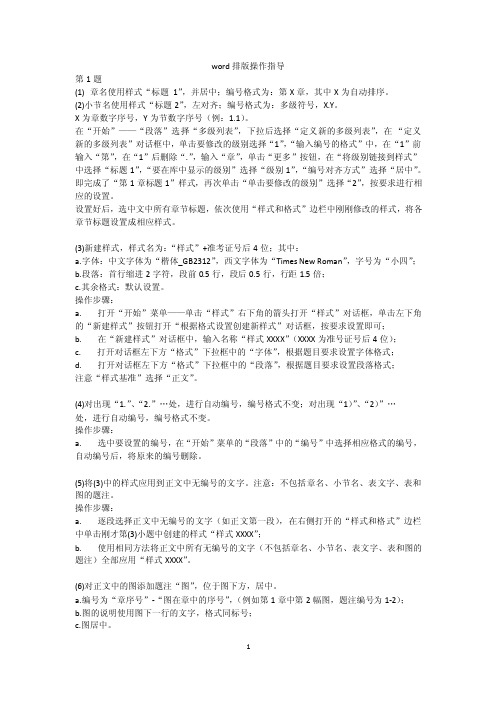
word排版操作指导第1题(1)章名使用样式“标题1”,并居中;编号格式为:第X章,其中X为自动排序。
(2)小节名使用样式“标题2”,左对齐;编号格式为:多级符号,X.Y。
X为章数字序号,Y为节数字序号(例:1.1)。
在“开始”——“段落”选择“多级列表”,下拉后选择“定义新的多级列表”,在“定义新的多级列表”对话框中,单击要修改的级别选择“1”,“输入编号的格式”中,在“1”前输入“第”,在“1”后删除“.”,输入“章”,单击“更多”按钮,在“将级别链接到样式”中选择“标题1”,“要在库中显示的级别”选择“级别1”,“编号对齐方式”选择“居中”。
即完成了“第1章标题1”样式,再次单击“单击要修改的级别”选择“2”,按要求进行相应的设置。
设置好后,选中文中所有章节标题,依次使用“样式和格式”边栏中刚刚修改的样式,将各章节标题设置成相应样式。
(3)新建样式,样式名为:“样式”+准考证号后4位;其中:a.字体:中文字体为“楷体_GB2312”,西文字体为“Times New Roman”,字号为“小四”;b.段落:首行缩进2字符,段前0.5行,段后0.5行,行距1.5倍;c.其余格式:默认设置。
操作步骤:a. 打开“开始”菜单——单击“样式”右下角的箭头打开“样式”对话框,单击左下角的“新建样式”按钮打开“根据格式设置创建新样式”对话框,按要求设置即可;b. 在“新建样式”对话框中,输入名称“样式XXXX”(XXXX为准号证号后4位);c. 打开对话框左下方“格式”下拉框中的“字体”,根据题目要求设置字体格式;d. 打开对话框左下方“格式”下拉框中的“段落”,根据题目要求设置段落格式;注意“样式基准”选择“正文”。
(4)对出现“1.”、“2.”…处,进行自动编号,编号格式不变;对出现“1)”、“2)”…处,进行自动编号,编号格式不变。
操作步骤:a. 选中要设置的编号,在“开始”菜单的“段落”中的“编号”中选择相应格式的编号,自动编号后,将原来的编号删除。
word2010使用技巧大全
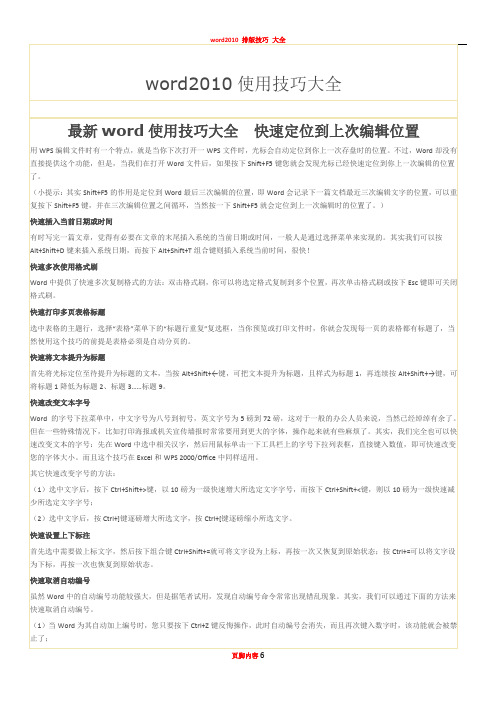
word2010使用技巧大全最新word使用技巧大全快速定位到上次编辑位置用WPS编辑文件时有一个特点,就是当你下次打开一WPS文件时,光标会自动定位到你上一次存盘时的位置。
不过,Word却没有直接提供这个功能,但是,当我们在打开Word文件后,如果按下Shift+F5键您就会发现光标已经快速定位到你上一次编辑的位置了。
(小提示:其实Shift+F5的作用是定位到Word最后三次编辑的位置,即Word会记录下一篇文档最近三次编辑文字的位置,可以重复按下Shift+F5键,并在三次编辑位置之间循环,当然按一下Shift+F5就会定位到上一次编辑时的位置了。
)快速插入当前日期或时间有时写完一篇文章,觉得有必要在文章的末尾插入系统的当前日期或时间,一般人是通过选择菜单来实现的。
其实我们可以按Alt+Shift+D键来插入系统日期,而按下Alt+Shift+T组合键则插入系统当前时间,很快!快速多次使用格式刷Word中提供了快速多次复制格式的方法:双击格式刷,你可以将选定格式复制到多个位置,再次单击格式刷或按下Esc键即可关闭格式刷。
快速打印多页表格标题选中表格的主题行,选择“表格”菜单下的“标题行重复”复选框,当你预览或打印文件时,你就会发现每一页的表格都有标题了,当然使用这个技巧的前提是表格必须是自动分页的。
快速将文本提升为标题首先将光标定位至待提升为标题的文本,当按Alt+Shift+←键,可把文本提升为标题,且样式为标题1,再连续按Alt+Shift+→键,可将标题1降低为标题2、标题3……标题9。
快速改变文本字号Word 的字号下拉菜单中,中文字号为八号到初号,英文字号为5磅到72磅,这对于一般的办公人员来说,当然已经绰绰有余了。
但在一些特殊情况下,比如打印海报或机关宣传墙报时常常要用到更大的字体,操作起来就有些麻烦了。
其实,我们完全也可以快速改变文本的字号:先在Word中选中相关汉字,然后用鼠标单击一下工具栏上的字号下拉列表框,直接键入数值,即可快速改变您的字体大小。
word2010 经典小 技巧

八、利用"插入-对齐方式-页码-内侧"功能,让文稿正反的页码能在正确位置打 印 在打印审计报告或其他文件需要正反打印时, 我们会先将⒈⒊⒌⒎⒐页码先编在 右侧, 先打这几页, 然后再对反面的⒉⒋⒍⒏⒑页的页编排在左侧, 再进行打印, 这样打印后页码就自然对映,如果搞错了,那就要浪费纸张了。不过你采用"插 入-对齐方式-页码-内侧"功能后,只要在打印界面上先打⒈⒊⒌⒎⒐页,然后将 纸反过来再打⒉⒋⒍⒏⒑页,这样处理后页码自然对齐了。 九、解决文字输入中的首行缩进两个字符问题 在你正常输入文本时首先确定首行缩进两个字符,你在"段落--缩进与间距--特 殊格式"中确定需要首行缩进两个字符,"段落--缩进与间距--度量值"有时会显 示厘米,这样就无法精确计算两个字是多少。如何处理?先选择区域,再选择一 下字体"宋体",再选择"段落"--缩进与间距--特殊格式--首行缩进",再选择" 度量值"便会出现缩进两个字符了,点击一下,以后你就不用再考虑应缩进多少 厘米了。 十、利用图片处理工具,巧妙处理数码相机的取证材料 我们现在普遍使用数码相机进行原始材料的取证,其取证的隐蔽性较好,在审计 中发现的问题未最后确定时,往往不为被审计单位察觉(过去发现问题时对原始 资料折叠复印容易被发现),但其后续图片处理不太方便,用 Acdsee 还是用 Photoshp,是需要花一定时间学习的。 其实 Office2000 中就有很实用的图片处理 软件 Microsoft Photo Editor,结合 Word,你便能很方便处理数码图片资料了。 方法:第一步安装图片软件,对 Office2000 进行安全安装,即在进入按装程序 --"添加或删除功能"--在"Microsoft Office"下拉菜单中选择"从本机运行全部 程序"--"开始更新",这以后你机器上就安装了 Microsoft Photo Editor;第二 步打开全部图片,然后一张一张的"裁切"--"复制"--打开 Word 文档--"粘贴", 第三步在 Word 中从"工具"中打开"图片"格式,对每张图片的大小、对比度、黑 白等调整一下,尽量将一张凭证的所有附件整合在一页或几页上,然后对需作为 审计证据的图片一次性打印出来,这一方面节约了纸张,另一方面也形成了审计 证据的电子文档。 十一、给Word文件配备Excel文件,便于审计文件资料查找与汇集 我们在用 Word 编辑文件时,需要用 Excel 文件编一些表格资料,如果将编写审 计报告或其他报告所需要的审计调整调查表等 Excel 表格文件整合到一个 Word 中,这样做有利于文件表格资料查找、修改、整理,不必在打印好 Word 后再到 Excel 中去查找所打印文件对应的 Excel 文件了。方法:光标移至己打开的 Word 文件的最后,打开"插入"--"对象"--"由文件创建",在"文件名"右侧"浏览"选择 你需要插入的文件,然后在"显示为图标"上打勾就行了。这时文档中出现了一个 图标,双击即打开了该 Excel 文件,注意此文件己成为 Word 文件的附件,保存 了 Word 文件即保存了 Excel 文件。同理在 Excel 中也可加载上一些 Word 文件。 考虑打印 Word 文件时会将 Excel 文件图标打印出来,此时可先删除这个图标,
word2010综合排版操作详细步骤(供参考)
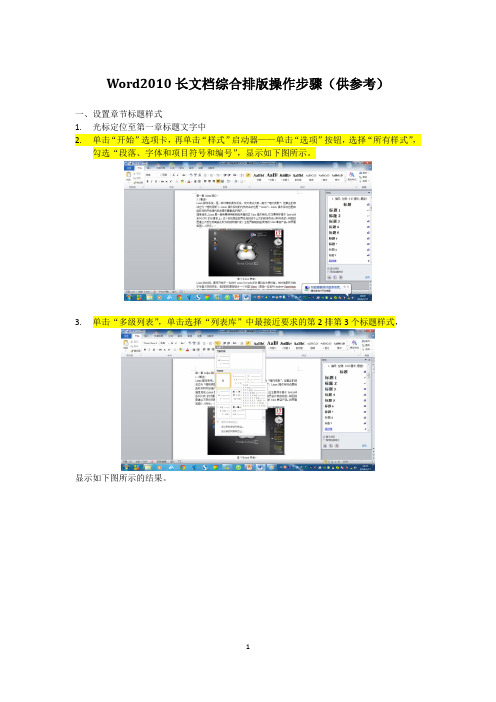
Word2010长文档综合排版操作步骤(供参考)一、设置章节标题样式1.光标定位至第一章标题文字中2.单击“开始”选项卡,再单击“样式”启动器——单击“选项”按钮,选择“所有样式”,勾选“段落、字体和项目符号和编号”,显示如下图所示。
3.单击“多级列表”,单击选择“列表库”中最接近要求的第2排第3个标题样式,显示如下图所示的结果。
4.再次选择“多级列表——列表库”中第2排第3个标题样式,单击“定义新的多级列表”,分别输入“第”和“章”, 显示如下图所示的结果。
5.然后,单击“更多”按钮,设置“将级别链接到样式(标题1)”6.右击标题样式中“标题1“,选择”修改“,弹出“修改样式”对话框,单击“居中”使章标题居中,如下图所示。
然后删除“第一章”文字,得到如下图所示的结果。
7.设置“节”标题。
光标定位在节标题文字上,单击“1.1 标题2”即可,得到如下图所示的结果。
然后删除原有的“1.1”,得到如下图所示的结果。
二、创建和应用段落字符新样式1.单击正文第1段中的文字,2.单击“样式”对话框中“新建样式“按钮(样式小窗口底部的“AA”按钮),弹出设置新建样式对话框,单击”格式——段落“设置段落格式,如下图所示:3.单击“格式——字符”设置字符格式,如下图所示:三、设置题注和交叉引用1.选中“图1-1”文字部分删除,2.单击“引用”选项卡,单击“题注”功能区中的“插入题注”,弹出设置题注对话框,设置如图所示的相关参数:3.单击“题注”功能区中的“交叉引用”,弹出设置交叉引用对话框,设置如图所示的相关参数:四、插入脚注和尾注1.光标定位至需要插入脚注或尾注的位置;2.单击“引用”选项卡中的“插入脚注”,在脚注的位置上输入“插入脚注的内容“Pentium是英特尔的第五代x86架构之微处理器“五、正文前分别插入三节,自动生成目录和图表索引(目录)1.光标定位至第1章标题前;2.单击“页面布局”选项卡中的“分隔符”,选择“分节符——下一页”;在新的一节开始的地方输入“目录”,如下图所示。
WORD2010操作题-文档排版
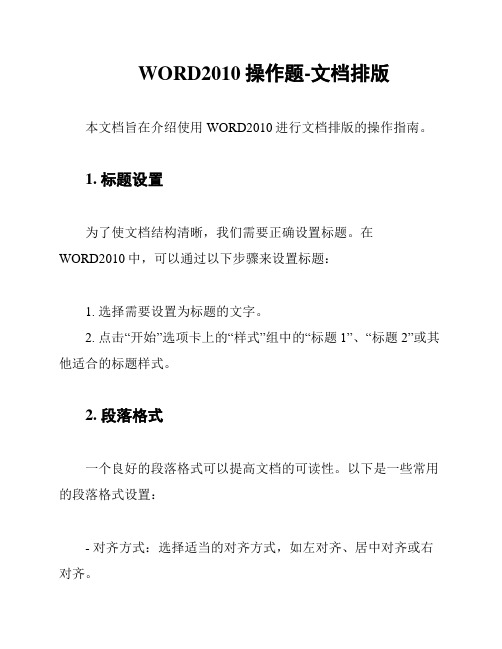
WORD2010操作题-文档排版本文档旨在介绍使用WORD2010进行文档排版的操作指南。
1. 标题设置为了使文档结构清晰,我们需要正确设置标题。
在WORD2010中,可以通过以下步骤来设置标题:1. 选择需要设置为标题的文字。
2. 点击“开始”选项卡上的“样式”组中的“标题1”、“标题2”或其他适合的标题样式。
2. 段落格式一个良好的段落格式可以提高文档的可读性。
以下是一些常用的段落格式设置:- 对齐方式:选择适当的对齐方式,如左对齐、居中对齐或右对齐。
- 缩进和行距:使用缩进来区分段落,可以通过点击“开始”选项卡上的“段落”组中的“缩进”按钮实现。
同时,合理调整行距,使段落之间有良好的间距。
- 首行缩进:对于需要首行缩进的段落,可以使用“首行缩进”功能,通过点击“开始”选项卡上的“段落”组中的“首行缩进”按钮实现。
3. 列表在文档中,我们经常会用到列表来呈现信息的有序或无序排列。
以下是一些关于列表的设置方法:- 有序列表:选择需要设置为有序列表的文字,然后点击“开始”选项卡上的“段落”组中的“编号”按钮,选择适当的编号样式。
- 无序列表:选择需要设置为无序列表的文字,然后点击“开始”选项卡上的“段落”组中的“项目符号”按钮,选择适当的项目符号样式。
4. 页面设置在进行文档排版时,合理的页面设置也是非常重要的。
以下是一些常用的页面设置方法:- 页面边距:点击“页面布局”选项卡上的“页边距”按钮,可以选择适当的页面边距。
- 页眉和页脚:点击“插入”选项卡上的“页眉”或“页脚”按钮,可以根据需要插入页眉或页脚,并进行定制。
- 页面大小:点击“页面布局”选项卡上的“大小”按钮,可以选择适当的页面大小。
以上是使用WORD2010进行文档排版的一些基本操作方法。
通过合理设置标题、段落、列表以及页面格式,可以使文档更加清晰、易读。
希望本文档能对您有所帮助。
> 写作建议:本文档以简洁明了的语言介绍了使用WORD2010进行文档排版的基本操作。
WORD综合操作(OFFICE2010)
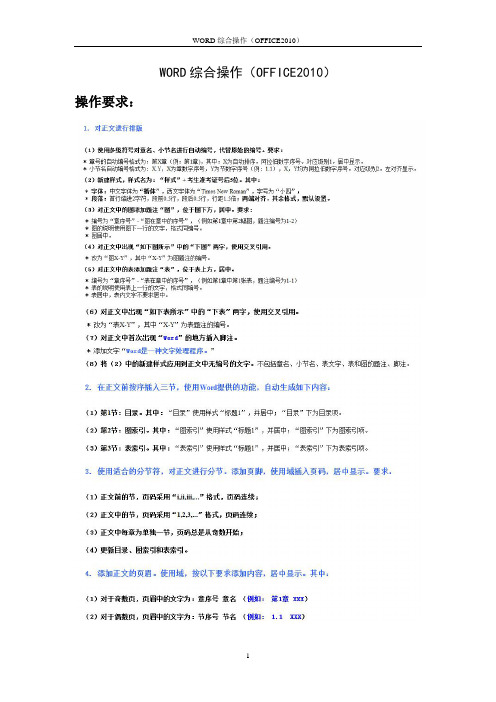
WORD综合操作(OFFICE2010)操作要求:操作步骤注意点:1)每次操作前一定要把光标停在要排版的正文前。
2)做错了不要乱删,用撤销按钮,做对一点保存一次,经常保存。
1.对正文进行排版(1)使用多级符号对章名、小节名进行自动编号,代替原始的编号。
要求:*章号的自动编号格式为:第X章,其中X为自动排序。
阿拉伯数字序号。
对应级别1。
居中显示。
*小节名自动编号格式为:X.Y。
X为章数字序号,Y为节数字序号(例:1.1)。
X、Y 均阿拉伯数字序号。
对应级别2。
左对齐显示。
操作步骤:(1)设置章名、小节名使用的编号。
步骤1准备:将光标置于第一章标题文字前;步骤1:选择【开始】→【样式】→【标题1】,多级列表设置选择菜单【开始】→【段落】→【多级列表】,点击【定义新的多级列表】按钮。
选择【级别】为1;【编号格式】为“第1章”(1由编号样式决定,在1前输入“第”,在1后输入“章”);点击【更多】→【将级别链接到样式】:【标题1】;(此时不要点击确定)选择【级别】:2,【编号格式】:1.1,点击【更多】→【将级别链接到样式】:【标题2】,点击【确定】。
步骤2:点击【样式】,修改【标题1】,单击“居中”按钮→【确定】。
修改【标题2】,单击“左对齐”按钮。
步骤3:首先选中各章标题(Ctrl+单击各章标题);在格式工具栏【样式】中选择【标题1】。
步骤4:首先选中各小节标题(Ctrl+单击各小节标题);在格式工具栏【样式】中选择【标题2】。
(如果样式表中没有出现标题2,按Ctrl+Alt+2显示)(2)新建样式,样式名为:“样式”+准考证号后5位;其中:*字体:中文字体为“楷体”,西文字体为“TimesNewRoman ”,字号为“小四”;*段落:首行缩进2字符,段前0.5行,段后0.5行,行距1.5倍;两端对齐。
其余格式,默认设置。
(8)将(2)中新建样式应用到正文中无编号的文字。
不包括章名、小节名、表文字、表和图的题注、脚注。
- 1、下载文档前请自行甄别文档内容的完整性,平台不提供额外的编辑、内容补充、找答案等附加服务。
- 2、"仅部分预览"的文档,不可在线预览部分如存在完整性等问题,可反馈申请退款(可完整预览的文档不适用该条件!)。
- 3、如文档侵犯您的权益,请联系客服反馈,我们会尽快为您处理(人工客服工作时间:9:00-18:30)。
word2010 排版技巧大全1、问:Word里边怎样设置每页不同的页眉?如何使不同的章节显示的页眉不同?答:分节,每节可以设置不同的页眉。
文件——页面设置——版式——页眉和页脚——首页不同2、问:请问Word中怎样让每一章用不同的页眉?怎么我现在只能用一个页眉,一改就全部改了?答:在插入分隔符里,选插入分节符,可以选连续的那个,然后下一页改页眉前,按一下“同前”钮,再做的改动就不影响前面的了。
简言之,分节符使得它们独立了。
这个工具栏上的“同前”按钮就显示在工具栏上,不过是图标的形式,把光标移到上面就显示出”同前“两个字来了3、问:如何合并两个Word文档,不同的页眉需要先写两个文件,然后合并,如何做?答:页眉设置中,选择奇偶页不同/与前不同等选项4、问:Word编辑页眉设置,如何实现奇偶页不同?比如:单页浙江大学学位论文,这一个容易设;双页:(每章标题),这一个有什么技巧啊?答:插入节分隔符,与前节设置相同去掉,再设置奇偶页不同5、问:怎样使Word文档只有第一页没有页眉,页脚?答:页面设置-页眉和页脚,选首页不同,然后选中首页页眉中的小箭头,格式-边框和底纹,选择无,这个只要在“视图”——“页眉页脚”,其中的页面设置里,不要整个文档,就可以看到一个“同前”的标志,不选,前后的设置情况就不同了。
6、问:如何从第三页起设置页眉?答:在第二页末插入分节符,在第三页的页眉格式中去掉同前节,如果第一、二页还有页眉,把它设置成正文就可以了●在新建文档中,菜单—视图—页脚—插入页码—页码格式—起始页码为0,确定;●菜单—文件—页面设置—版式—首页不同,确定;●将光标放到第一页末,菜单—文件—页面设置—版式—首页不同—应用于插入点之后,确定。
第2步与第三步差别在于第2步应用于整篇文档,第3步应用于插入点之后。
这样,做两次首页不同以后,页码从第三页开始从1编号,完成。
7、问:Word页眉自动出现一根直线,请问怎么处理?答:格式从“页眉”改为“清除格式”,就在“格式”快捷工具栏最左边;选中页眉文字和箭头,格式-边框和底纹-设置选无8、问:页眉一般是---------,上面写上题目或者其它,想做的是把这根线变为双线,Word中修改页眉的那根线怎么改成双线的?答:按以下步骤操作去做:●选中页眉的文字,包括最后面的箭头●格式-边框和底纹●选线性为双线的●在预览里,点击左下小方块,预览的图形会出现双线●确定▲上面和下面自己可以设置,点击在预览周围的四个小方块,页眉线就可以在不同的位置9、问:Word中的脚注如何删除?把正文相应的符号删除,内容可以删除,但最后那个格式还在,应该怎么办?答:步骤如下:1、切换到普通视图,菜单中“视图”——“脚注”,这时最下方出现了尾注的编辑栏。
2、在尾注的下拉菜单中选择“尾注分隔符”,这时那条短横线出现了,选中它,删除。
3、再在下拉菜单中选择“尾注延续分隔符”,这是那条长横线出现了,选中它,删除。
4、切换回到页面视图,尾注和脚注应该都是一样的10、问:Word 里面有没有自动断词得功能?常常有得单词太长了,如果能设置一下自动断词就好了答:在工具—语言—断字—自动断字,勾上,Word还是很强大的11、问:如何将Word文档里的繁体字改为简化字?答:工具—语言—中文简繁转换12、问:怎样微调Word表格线?Word表格上下竖线不能对齐,用鼠标拖动其中一条线,可是一拖就跑老远,想微调表格竖线让上下对齐,请问该怎么办?答:选定上下两个单元格,然后指定其宽度就可以对齐了,再怎么拉都行press "Alt",打开绘图,其中有个调整坐标线,单击,将其中水平间距与垂直间距都调到最小值即可。
打开绘图,然后在左下脚的绘图网格里设置,把水平和垂直间距设置得最小。
13、问:怎样微调Word表格线?我的Word表格上下竖线不能对齐,用鼠标拖动其中一条线,可是一拖就跑老远,我想微调表格竖线让上下对齐,请问该怎么办?答:可以如下操作:●按住ctl键还是shift,你have a try●double click the line,try it :)●打开绘图,设置一下网格(在左下角)。
使水平和垂直都为最小,试一把!?●press "Alt"14、问:怎么把Word文档里已经有的分页符去掉?答:先在工具——> 选项——> 视图——> 格式标记,选中全部,然后就能够看到分页符,delete就ok了。
15、问:Word中下标的大小可以改的吗?答:格式—字体16、问:Word里怎么自动生成目录啊?答:用“格式>>样式和格式”编辑文章中的小标题,然后插入->索引和目录17、问:Word的文档结构图能否整个复制?论文要写目录了,不想再照着文档结构图输入一遍,有办法复制粘贴过来吗?答:可以自动生成的,插入索引目录。
18、问:做目录的时候有什么办法时右边的页码对齐?比如:1、1 标题 (1)1、2 标题 (2)答:画表格,然后把页码都放到一个格子里靠右或居中,然后让表格的线条消隐就可以了,打印出来就很整齐。
19、问:怎样在Word中将所有大写字母转为小写?比如一句全大写的转为全小写的答:格式->更改大小写->小写20、问:在存盘的时候,出现了问题,症状如下:磁盘已满或打开文件过多,不能保存,另开新窗口重存也不管用。
如何解决?答:把Word文档全选,然后复制,然后关掉Word,电脑提示你粘贴板上有东西,要不要用于别的程序,选是,然后,再重新打开Word,然后粘贴,然后,保存。
21、问:Word中的表格一复制粘贴到PPT中就散掉了,怎么把Word里面的表格原样粘贴到PPT中?答:1)比较好的方法是:先把表格单独存为一Word文件,然后插入-->对象,选由文件创建,然后选中上面的Word文件,确定;2)还可以先把表格copy到excel中,然后copy到PPT中,这个也是比较好的办法;3)可以先做成文本框,再粘贴过去;4)复制粘贴,但是在PPT中不能粘在文本框里面;5)拷屏,做成图片,再弄到PPT里面。
22、问:有没有办法将PPT的文字拷入Word里面?答:另存就可以了。
只要以。
rtf格式另存即可23、问:用Word写东西时字距老是变动,有时候自动隔得很开,有时候进入下一行的时侯,上一行的字距又自动变大了,这是为什么?怎么纠正啊?答:是因为自动对齐的功能,格式——>段落——>对齐方式可以选。
还有允许断字的功能如果check上,就不会出现你说的情况了。
24、问:在使用Word的样式之后,如标题1、标题2之类的,在这些样式前面总会出现一个黑黑的方块,虽然打印的时候看不到,但看着总是不舒服,有没有办法让它不要显示呢?答:“视图”-->“显示段落标志”,把前面的勾去掉。
其实这个很有用,可以便于知道哪个是标题段落25、问:文章第一页下面要写作者联系方式等。
通常格式是一条短划线,下面是联系方式,基金支持等。
这样的格式怎么做出来?就是注明页脚吗?答:插入——脚注和尾注26、问:文字双栏,而有一张图片特别大,想通栏显示,应该怎么操作?答:可以选择的内容,按双栏排。
选择其他内容,按单栏排。
27、问:Word里面如何不显示回车换行符?答:把视图->显示段落标记的勾去掉或工具->选项->视图->段落标记28、问:有没有方法把Word里的软回车一下子替换掉?识别出来的文字全带着软回车,能把他们一次全删掉吗??答:查找+替换,按CTRL+H;软回车好象是^l,在特殊字符里有29、问:在Word里的框框里怎么打勾?答:画个文本框,文本框里写一个钩,然后拖过去;或者先在Word里插入符号“√”,然后选中“√”,到-》格式-》中文版式-》带圈字符-》选“□”30、问:还是不行,这样拷过去的框框字体是windings的,而原来的是宋体的,两者有很大的区别。
答:根据模板新建专业型传真,里面有框,双击后打勾,copy就ok31、问:Word中怎么在一个英文字母上打对号?答:透明方式插入图片对象,内容是一个√32、问:Word里怎么显示修订文档的状态?文档修订后,改后标记很多,但是在菜单里没有“显示修订最终状态”等,怎么调出来?答:工具->自定义->命令->类别(工具)->命令(修订)->把“修订”等拖到工具栏上33、问:怎样把许多分开的Word文档合并成一个文档。
我的论文是按照章节分开写的,但现在图书馆要提交电子版的学位论文,是一个文档的,我找了很多选项但好象不能合并,选择插入文件功能,可以加入内容,但文档中的页眉却插不进去,有谁有高见?答:acrobat6 可以直接把多个文档打印成一个pdf文档。
可以提交pdf格式的论文,先一个一个Word文档转换为pdf格式的,然后在pdf文档菜单的文件菜单中,选上作为pdf格式打开,追加上就可。
34、问:Word里面要写方程式怎么办啊?答:插入-对象-公式编辑器equation,如果没有公式编辑器Equation,要自己从光盘中安装,或者安装Mathtype公式编辑器按右键把它拖出来--插入--命令--自定义--工具应该是倒过来35、问:想在Word里面表示矩阵,怎样才能画出那个很大的矩阵括号?答:装公式编辑器mathtype好了~:)36、问:Word的公式编辑器怎么安装?答:工具-自定义-插入-公式编辑器,把它拖到工具条上即可;或者安装OFFICE后,再次安装,选增加功能吧,会有提示的37、问:Word2000下调用公式编辑器的快捷键?答:点击菜单[工具]->[自定义],点击对话框下方[键盘],在[类别]里选择[插入],在命令里选择[InsertEquation],指定你的快捷方式38、问:Word中出现公式的行往往要比只有文字的行来得宽,如何把这些行改的跟只有文字的行一样宽?答:段落行距设为固定值即可。
这样会有一个问题,比如设置为18磅,有些公式符号(特别是有下标的)不能全部显示打印稿可以显示。
怎么解决这个问题?这个如何解决还需要考虑。
39、问:我的文档就是公式多,应该怎么办?答:公式多的时候,最好的消除这个问题的办法就是每打几个公式就要存盘,如果连续打太多,就会出现这个问题。
出现问题的时候:●选中所有内容,ctrl+C●把Word所有文档关闭,●最关键:出现一条信息,务必选择“是”●重新打开Word编辑器,●ctrl+V,粘贴●ctrl+S,存盘40、问:怎样在Word里面的公式编辑器中输入空格?答:ctrl+shift+space41、问:如何使Word中公式全都小一号?一个一个选实在麻烦答:在Mathtype公式编辑器中:首先,在Mathtype中的菜单Size中选define,定义所需的字号大小;再次,在Mathtype中的菜单preferences中的equation preference的save to file 存贮所定义的字号文件;返回Word中:在Mathtype菜单中选Format equation:1)在MathType preference file中,选你刚才所定义的文件;2)在Range中,选Whole document。
